Каждый, кто является владельцем такого устройства как iPad, может с уверенностью сказать, что этот продукт известной компании Apple, практически совершенен. Любая из существующих моделей этого планшета, не обманула ожиданий своих почитателей. Как всегда, можно с уверенностью подтвердить тот факт, что любой аппарат из данного семейства заслуживает признания и может рассчитывать на то, что найдет своего хозяина.
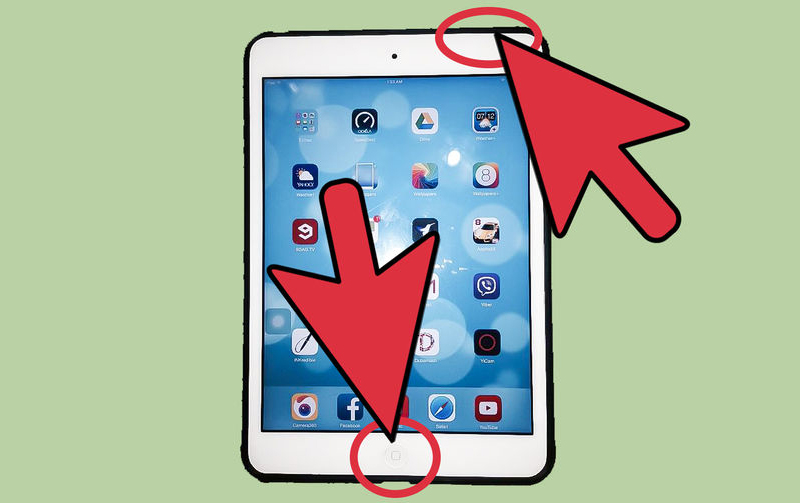
Опираясь на многолетний опыт изучения потребительского спроса на рынке электронной аппаратуры, можно отметить, что большинство покупателей готовы платить немалые деньги за то, чтобы пользоваться аппаратами, гарантирующими им надежную и безупречную работу на многие годы. Большое значение в выборе планшетных компьютеров имеет тот факт, что многофункциональность данного устройства никак не влияет на его качество и быстроту реакции. Айпады до сегодняшнего дня остаются наиболее дорогими и наиболее желанными для почитателей истинных качеств данного вида техники. Вряд ли найдется среди пользователей человек, который станет утверждать, что полностью постиг все возможности такого устройства. Многие, по-прежнему, задают множество вопросов, касающихся рабочих моментов планшета. Одним из наиболее часто встречающихся вопросов можно назвать тот, в котором спрашивают: «Как сделать скрин на айпад?» Для такого устройства, нет ничего проще.
Для производства данной операции нужны всего две кнопки: первая - Home, вторая – Power. Выбираем интересный снимок или фрагмент понравившегося клипа, мультика и т.д. Если это фрагмент видео, то наиболее удачный момент необходимо остановить с помощью кнопки «Пауза». Затем одновременно нажимаем упомянутые ранее две кнопки, и некоторое время удерживаем их, до появления характерного щелчка, напоминающего щелчок фотоаппарата. Далее засветится экран как от фотовспышки, и это будет означать, что вопрос: «Как сделать скрин на айпад?» уже решен. Снимок автоматически сохранен в разделе «Фото».
Что касаемо вопроса как сделать скрин на айпаде 4, то следует знать, что описанный выше метод целиком подходит и для устройства iPad 4. Все элементарно и как все простое – гениально. Существует также масса приложений, позволяющих редактировать полученное изображение. Можно вставить рамку, можно обрезать, можно сделать поярче и т.д. Все эти приложения можно найти в App Store.

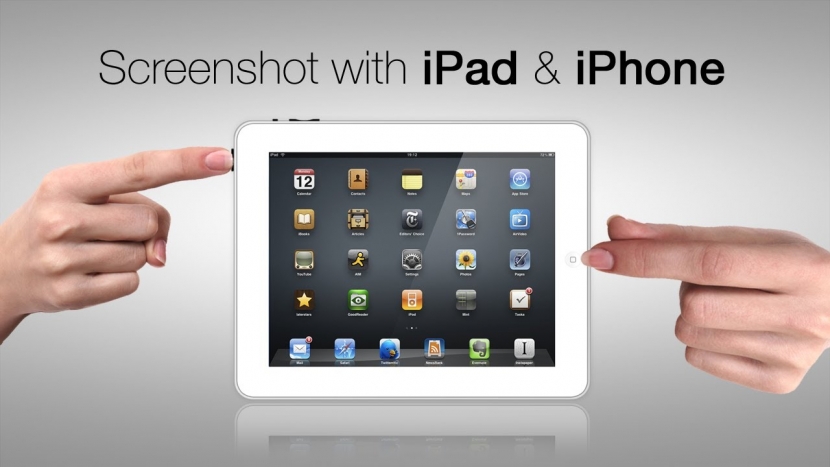
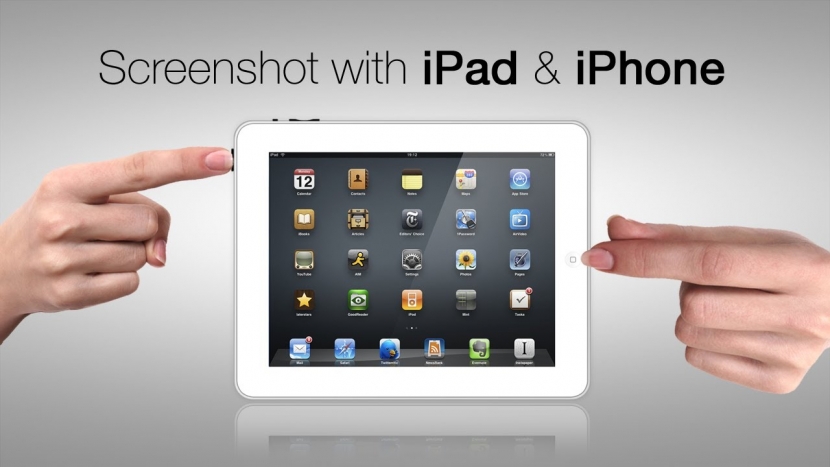
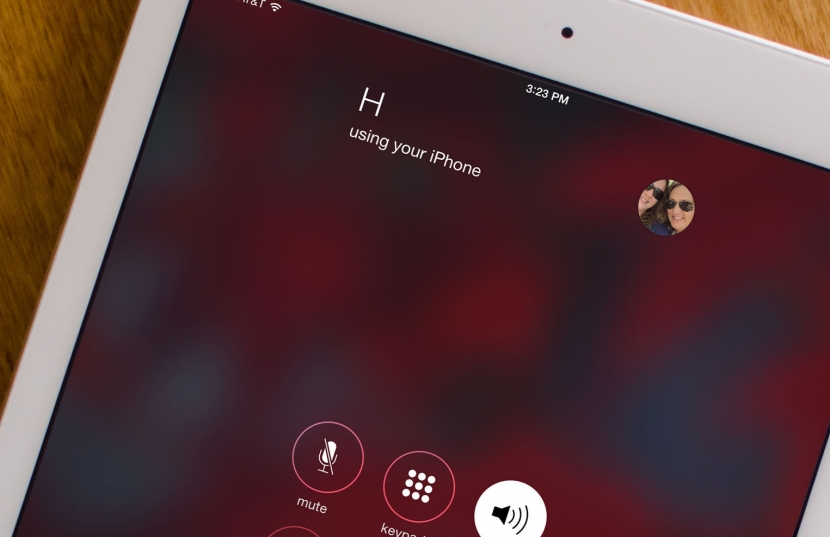

0 комментариев